
En utav de bästa sakerna med smartphone som iPhones är att man kan ladda ner olika appar. Det är något som inte kan göras på andra telefoner. Fast det händer också att man ibland vill radera appar från sin apparat. Kanske för att man inte längre använder dem och vill skapa mer utrymme, eller så fungerar de inte som de ska, eller om du har bestämt dig för att ge bort eller sälja din telefon. Det finns många olika sätt att radera appar från iPhone, vi kommer dela med oss av ett par i den här artikeln.
1. Radera appar en efter en (Standard metoden)
2. Radera appar på iPhone (Alternativ metod)
3. Radera dina oönskade appar från iPhone för evigt (Shareware metod)
Lösning 1: Radera appar direkt i iPhone
Det är ganska lätt att radera appar på en iPhone. Med den här metoden behöver du inte använda applikationer för att ta bort appar direkt från din apparat. Hitta den appen du vill radera och tryck på ikonen. Det här kommer få skärmen att skaka och du kommer se en ”x” -knapp i övre vänstra hörnet av ikonen. Klicka på ”x” -knappen och välj ”Radera” för att bekräfta raderingen av appen. Om du vill radera fler appar följer du samma procedur.
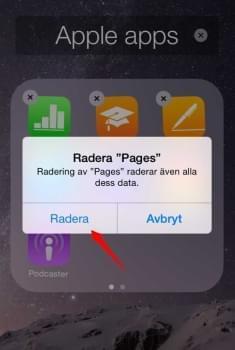
Lösning 2: Alternativ metod för radering av appar på en iPhone
Det finns tillfällen då den första metoden inte fungerar. Om du tryckte på appen och ”x” -knappen inte dök upp, betyder det att du måste justera inställningar på din telefon. Hur du gör det kommer du lära dig nu. Du kommer fortfarande inte behöva använda dig av tredjehands applikationer för att radera oönskade appar från iPhone.
Gå till ”Inställningar” och välj ”Allmänt”. Scrolla ner och leta efter begränsningar. Tryck på den och ange din iPhones 4-siffriga PIN-kod. Du behöver den här koden för att kunna ändra inställningarna. Under ”Tillåt” sektionen flyttar du knappen brevide ”Radera appar” för att aktivera den. Därefter kan du radera appar genom att trycka på respektive ikon. Skärmen kommer skapa och ”x” -knappen som du använder för att ta bort appen dyker upp.
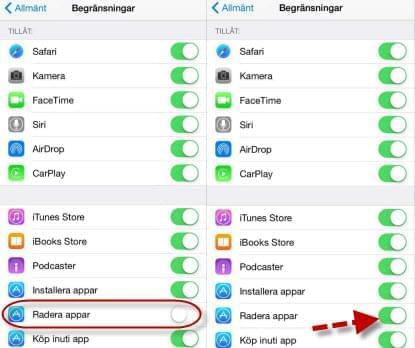
Lösning 3: Radera appar permanent med iPhone Data Cleaner
De första två metoderna är enkla sätt att ta bort appar från iPhone 6. Det kräver däremot att du går igenom alla stegen för varje app du vill ta bort, och det kan vara tidskrävande, framför allt om du vill ta bort flera appar. Apparna kan dessutom återställas med ett återställningsprogram, och därför finns det en risk att din personliga information sprids om du ger telefonen till en ny användare.
Om du planerar att sälja din iPhone är det bättre att radera dina appar och all din information för evigt. Omformattering är ett alternativ, om än krångligt då du måste installera ett nytt operativsystem för att kunna använda telefonen igen. Därför kan du istället använda dig av iPhone Data Cleaner, då det kan hjälpa dig att permanent radera appar från din iPhone, och även data såsom bilder, videos, samtalsloggar, textmeddelanden, osv. Eftersom alla den här datan raderas för evigt, kan du försäkra dig om att den inte kan återställas med ett tredjehands verktyg. Utöver iPhone kan programmet också användas på iPad och iPod Touch. Att radera alla information från din apparat är enkelt.
- Ladda ner iPhone Data Cleaner och installera det på din dator.
- Anslut din iPhone till datorn och starta applikationen.
- Klicka på ”Radera raderade filer” och vänta på att processen avslutas.
- Välj den önskade säkerhets nivån.
- Tryck på ”Starta” -knappen för att radera dina iPhone appar för evigt.
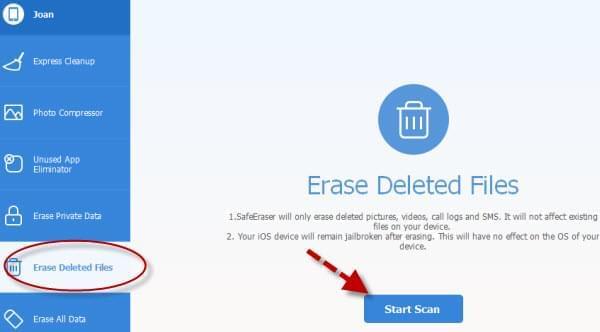
Sammanfattning
Den första och andra metoden erbjuder snabba sätt att radera appar från iPhone. Det är smidigt om du vill radera ett par appar och gör det för att du inte längre använder dem. Fast om du ska ge eller sälja telefonen till en ny användare är det bäst att använda iPhone Data Cleaner. På så sätt kan du radera alla appar och all information på din iPhone för att se till att den nya användaren inte får tillgång till dem.